Photoshop調出卡通人物的唯美色彩
時間:2024-02-03 06:45作者:下載吧人氣:38
來源:思緣論壇 作者:不詳
最終效果

原圖

1、打開原圖素材,雙擊圖層解鎖,然后把背景圖層復制一層,按Ctrl + Shift + U去色。
2、執行:圖像 > 調整 > 色調分離,色階數值為:30。
3、執行:濾鏡 > 模糊 > 高斯模糊,數值為6,確定后把圖層混合模式改為“疊加”。
4、創建色階調整圖層,參數設置如下圖,確定后用灰色畫筆把人物皮膚部分擦出出來。

5、創建可選顏色調整圖層,參數設置如下圖。
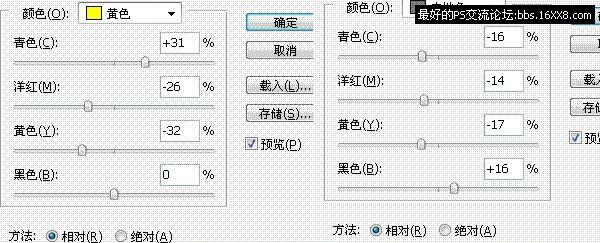
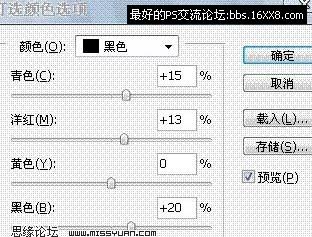
6、創建漸變映射調整圖層,顏色設置如下圖,確定后把圖層混合模式改為“顏色”,加上圖層蒙版用80%不透明度的黑色畫筆,把除帽子以外的地方都擦出來。
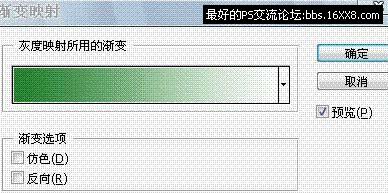
7、新建一個圖層,按Ctrl + Alt + Shift + E蓋印圖層,適當的銳化一下。
8、新建一個圖層蓋印圖層,執行:濾鏡 > 模糊 > 高斯模糊,數值為2.8,不透明度為:80%,然后加上圖層蒙版,用黑色畫筆把人物部分擦出來,完成最終效果。
最終效果

原圖

1、打開原圖素材,雙擊圖層解鎖,然后把背景圖層復制一層,按Ctrl + Shift + U去色。
2、執行:圖像 > 調整 > 色調分離,色階數值為:30。
3、執行:濾鏡 > 模糊 > 高斯模糊,數值為6,確定后把圖層混合模式改為“疊加”。
4、創建色階調整圖層,參數設置如下圖,確定后用灰色畫筆把人物皮膚部分擦出出來。

5、創建可選顏色調整圖層,參數設置如下圖。
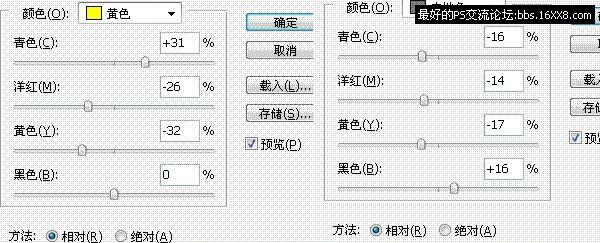
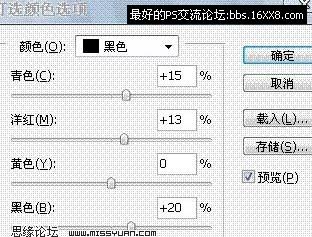
6、創建漸變映射調整圖層,顏色設置如下圖,確定后把圖層混合模式改為“顏色”,加上圖層蒙版用80%不透明度的黑色畫筆,把除帽子以外的地方都擦出來。
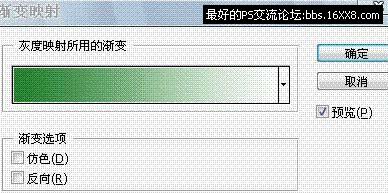
7、新建一個圖層,按Ctrl + Alt + Shift + E蓋印圖層,適當的銳化一下。
8、新建一個圖層蓋印圖層,執行:濾鏡 > 模糊 > 高斯模糊,數值為2.8,不透明度為:80%,然后加上圖層蒙版,用黑色畫筆把人物部分擦出來,完成最終效果。
標簽色彩,唯美,人物,卡通,>,調整,模糊,創建,如下,執行

網友評論